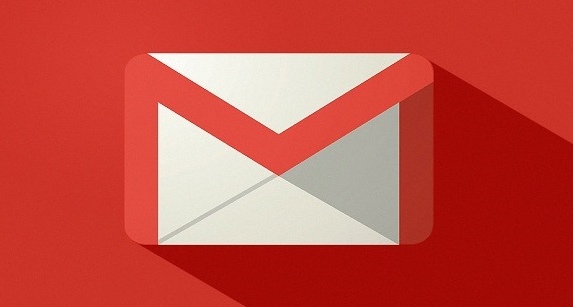မတူညီသောလည်ပတ်မှုစနစ်များတွင် အီးမေးလ်တစ်ခုအတွက် အလိုအလျောက်တုံ့ပြန်မှုသတ်မှတ်ခြင်း၏ ရှင်းလင်းချက်
ဤဆောင်းပါးတွင်၊ အီးမေးလ်အတွက် အလိုအလျောက်တုံ့ပြန်မှုဖွင့်နည်းကို ဆွေးနွေးပါမည်။
➡
ကွန်ပျူတာမှတဆင့်၊ iPhone မှတဆင့်၊ သို့မဟုတ် Android ဖုန်းမှတဆင့်
↵ ပထမဦးစွာ Android ဖုန်းများအတွက် အလိုအလျောက်ဖြေကြားပေးသည့် လုပ်ဆောင်ချက်၏ ရှင်းလင်းချက်-
• သင်လုပ်ရမှာက သင့်အီးမေးလ် ဒါမှမဟုတ် Gmail အက်ပ်ကို သွားပါ။
အက်ပ်ကိုဖွင့်ပါ။
• ထို့နောက် လမ်းကြောင်းမှန်ပေါ်ရှိ အပလီကေးရှင်း၏ထိပ်သို့သွားကာ မီနူးအိုင်ကွန်ကို နှိပ်ပါ။
• စာရင်း၏အောက်ခြေရှိ ဆက်တင်များကို နှိပ်ပြီး ရွေးချယ်ပါ။
• ပြီးရင် သင့်အကောင့်ကို နှိပ်ပြီး အလိုအလျောက်တုံ့ပြန်သူကို ရွေးပါ။
• သင်လုပ်ရမည့်အရာမှာ ၎င်း၏အိုင်ကွန်ကို အသုံးပြု၍ အလိုအလျောက်တုံ့ပြန်မှုအား အသက်သွင်းရန် နှိပ်ပါ။
• နောက်ဆုံးအနေဖြင့် ရက်စွဲအပိုင်းအခြား၊ မက်ဆေ့ချ်နှင့် အကြောင်းအရာတို့ကို ရေးပြီး ပြီးသောအခါ 'ပြီးပြီ' ဟူသော စကားလုံးကို နှိပ်ပါ။
"သိသာတယ်။ »
ဤအဆင့်များကို Android ဖုန်းများနှင့် iPad များတွင် သင်အသုံးပြုနိုင်ပါသည်။
အလိုအလျောက်တုံ့ပြန်သည့်စနစ်ကိုသာ ပိတ်ရန်၊ သင်လုပ်ဆောင်ရမည့်အရာမှာ အလိုအလျောက်တုံ့ပြန်မှုအိုင်ကွန်ကို နှိပ်ပြီး ဝန်ဆောင်မှုကို ရပ်လိုက်ပါ။
↵ ဒုတိယအနေဖြင့်၊ iPhone ဖုန်းများအတွက် အလိုအလျောက်တုံ့ပြန်သည့် အီးမေးလ်၏ လုပ်ဆောင်ချက် ရှင်းလင်းချက်-
• သင်လုပ်ရမှာက အီးမေးလ် ဒါမှမဟုတ် Gmail အက်ပ်ကို သွားပါ။
အက်ပ်ကိုဖွင့်ပါ။
• ပြီးနောက် menu icon ကိုနှိပ်ပါ။ အပလီကေးရှင်း၏ထိပ်တွင်ရှိသော လမ်းကြောင်းမှန်ပေါ်၌ တည်ရှိသည်။
• ပြီးလျှင် Settings ကိုနှိပ်ပါ။
• ပေးပို့သူများ အသုံးပြုသည့် အကောင့်ကို ရွေးချယ်ပြီး ၎င်းကို စာပြန်ပါ။
• ဝန်ဆောင်မှုကို အသက်သွင်းရန်၊ သင်လုပ်ရမည့်အရာမှာ အလိုအလျောက်အဖြေပေးသူကို နှိပ်ပြီး အိုင်ကွန်ကို နှိပ်ခြင်းဖြင့် ဝန်ဆောင်မှုကို အသက်သွင်းပါ။
• ထို့နောက် ရက်စွဲအပိုင်းအခြား၊ မက်ဆေ့ချ်နှင့် ရာထူးတို့ကို ရေးပြီး ပြီးသောအခါ၊ သိမ်းမည်ဟူသော စကားလုံးကို နှိပ်ပါ။
တတိယ၊ ကွန်ပြူတာမှတဆင့် အလိုအလျောက်တုံ့ပြန်မှုကို လုပ်ဆောင်ပါ။
• သင်လုပ်ရမှာက သင့်အီးမေးလ် ဒါမှမဟုတ် Gmail ကိုသွားပါ။
သင့်စိတ်ကြိုက် ဝဘ်ဘရောက်ဆာဖြင့် အီးမေးလ်ကို ဖွင့်ပါ။
• ပြီးလျှင် Settings icon ကိုနှိပ်ပါ။ 
• ထို့နောက် အလိုအလျောက်တုံ့ပြန်မှုစနစ်ကို နှိပ်၍ အသက်ဝင်စေခြင်းဖြင့် အလိုအလျောက်တုံ့ပြန်မှုကို ဖွင့်ပါ။
• ရက်စွဲအပိုင်းအခြား၊ မက်ဆေ့ဂျ်နှင့် အကြောင်းအရာကို ထည့်သွင်းပါ။
• ပြီးပါက 'Save Changes' ကိုနှိပ်ပါ။
"သိသာတယ်"
အလိုအလျောက်တုံ့ပြန်သည့်အင်္ဂါရပ်ကိုဖွင့်သောအခါတွင် သင်၏အဆက်အသွယ်များကို သိလိုပါက၊ ခေါ်ဆိုနေသူကို သိရှိရန် ရွေးချယ်မှုကို နှိပ်ပါ။